5 훌륭하고 상대적으로 알려지지 않은 iOS 7 설정
잡집 / / February 11, 2022
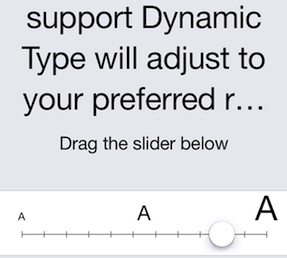
iOS 7이 출시되면서 Apple은 모바일 운영 체제에 몇 가지 주요 변경 사항을 도입했습니다(
그 중 일부는 여기에 자세히 설명되어 있습니다.
). 그러나 이와 함께 Apple 웹 사이트 또는 릴리스 정보에 포함되지 않고 매우 유용할 수 있는 몇 가지 새로운 설정 및 기능도 있습니다.
이 게시물에서는 이러한 설정 중 몇 가지, 액세스 방법, iPhone 또는 기타 iOS 기기 사용 방법을 크게 개선할 수 있는 방법에 대해 설명합니다.
준비가 된? 시작하자.
1. 메시지를 보내고 받는 정확한 시간 추적
이것은 iOS 7의 메시지 앱에서 다음과 같은 매우 깔끔한 기능을 제공합니다. 정확한 시간 보기 메시지를 보낸 곳. 모든 메시지에 시간을 표시하는 대신(일부 화면 공간을 차지함) 화면의 아무 곳이나 오른쪽에서 왼쪽으로 스와이프하면 각 메시지 옆에 해당 정보가 표시됩니다.


2. 연락처가 귀하에게 전화하거나 메시지를 보내지 못하도록 차단
대중적인 요구에 따라(솔직히, 왜 이렇게 오래 걸렸는지 모르겠습니다), Apple은 마침내 iOS 7에 차단 목록을 추가하여 사용자가 다음을 수행할 수 있도록 했습니다. 특정 연락처 차단 (FaceTime 포함) 전화를 걸거나 문자를 보내지 못하도록 합니다.
연락처 또는 FaceTime 이메일 주소를 차단하려면 설정 앱을 누르고 핸드폰, 메시지 또는 화상 통화 옵션. 그들 모두에서 차단할 연락처를 선택하는 옵션을 찾을 수 있습니다.
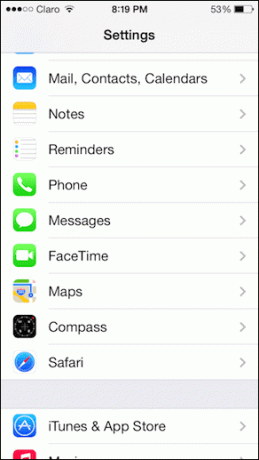
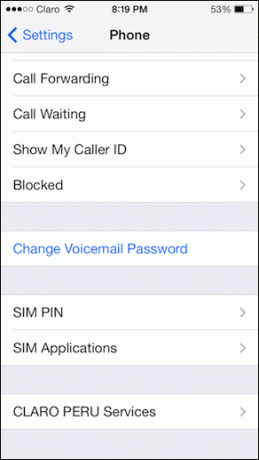
3. 메일에서 사용할 '보낸사람' 주소 목록 관리
이전 버전의 iOS에서는 항상 이메일을 보낼 여러 주소를 설정할 수 있었지만 구현은 약간 지저분하고 혼란스러웠습니다. 하지만 iOS 7에서는 이제 모든 '보낸사람' 이메일 계정을 훨씬 쉽게 정렬할 수 있습니다.
단순히 설정 그리고 나서 메일, 연락처, 캘린더. 거기에서 이메일 계정을 탭하고 다음 화면에서 이메일 주소를 탭하십시오.

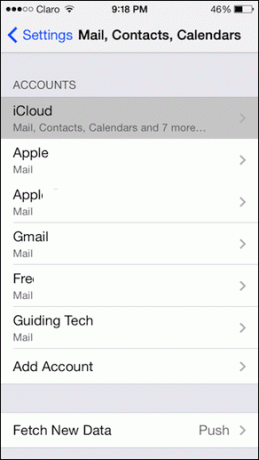
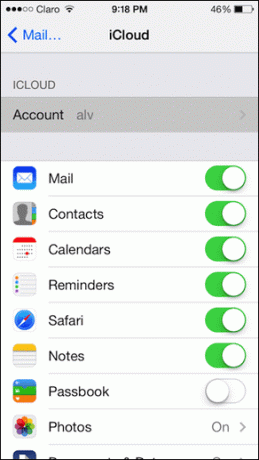
그런 다음 아래에서 이메일 주소를 다시 탭합니다. 고급의 옵션을 선택하고 메일을 보낼 이메일을 선택할 수 있습니다.
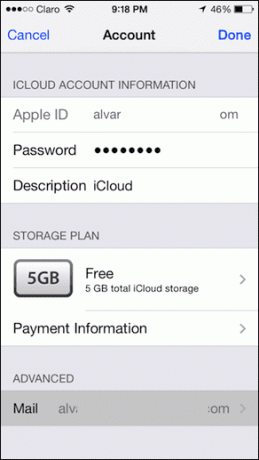

메모: Gmail 계정에 대해 이 작업을 수행하려면 먼저 이러한 계정의 '메일' 측을 비활성화한 다음 일반 IMAP 계정으로 설정해야 합니다.
4. 카메라의 새로운 '버스트 모드'를 사용하여 여러 장의 사진을 찍습니다.
사진을 꾸준히 찍고 싶지만 화면을 탭하거나 버튼을 눌러야 하기 때문에 할 수 없습니다. 볼륨 업 버튼을 여러 번? 쉬운. iOS 7에서는 다음 작업만 수행하면 됩니다. 길게 눌러 그만큼 볼륨 업 버튼을 누르면 iPhone이 여러 장의 사진을 연속적으로 촬영합니다.
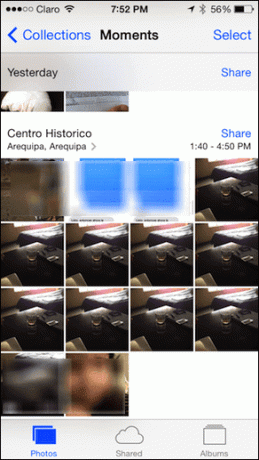
5. iPhone에서 훨씬 쉽게 읽기
iOS 7에서 Apple은 다음을 선택합니다. 다른 글꼴 (Helvetica Neue) 전체 인터페이스. 많은 사람들에게 그것은 멋지고 깨끗해 보이지만 다른 사람들에게는 그들이 원하는 것보다 약간 가벼워서 읽기가 조금 더 어려울 수도 있습니다.
두 번째 그룹에 속한다면 iOS 7 기기에서 읽기 환경을 개선하기 위해 할 수 있는 두 가지 방법이 있습니다. 접근성 섹션 내의 일반적인 설정.
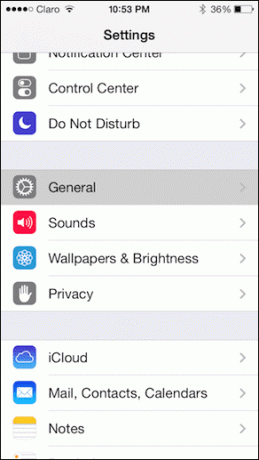
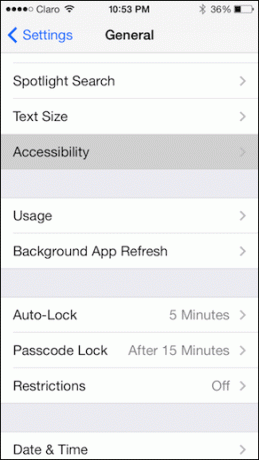
동적 유형을 사용하여 텍스트 크기 조정: 에서 접근성 메뉴, 탭 큰 유형. 여기에서 슬라이더를 사용하고 설정을 켜서 현재 글꼴을 시스템 전체에서 훨씬 더 크게 만들 수 있습니다. 더 큰 동적 유형 옵션.
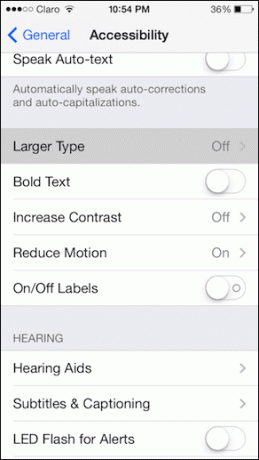


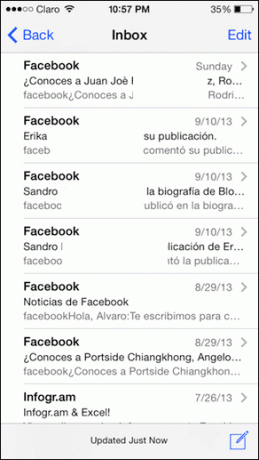

모든 텍스트를 굵게 표시: 이전 팁이 당신을 위해 잘리지 않는다면, 당신은 또한 굵은 텍스트 옵션. 이렇게 하면 iOS 기기가 다시 시작된 후 시스템 전체에서 글꼴이 굵게 표시됩니다.
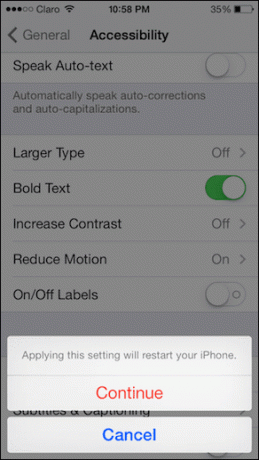
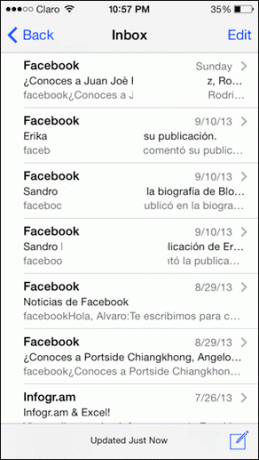
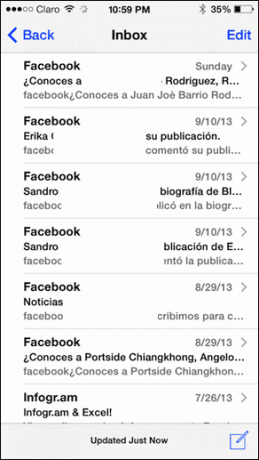
가세요. 확인 iOS 7 둘러보기 이 팁을 사용하십시오. 누가 알아? 더 많은 숨겨진 설정과 멋진 항목을 발견할 수 있습니다.
2022년 2월 3일 최종 업데이트
위의 기사에는 Guiding Tech를 지원하는 제휴사 링크가 포함될 수 있습니다. 그러나 편집 무결성에는 영향을 미치지 않습니다. 내용은 편향되지 않고 정통합니다.



